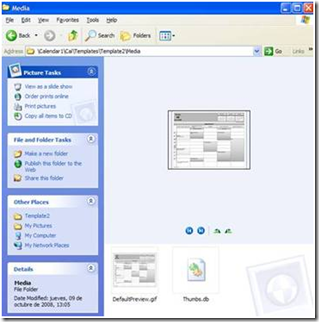Asistente de Impresión de Calendarios de Outlook ó Calendar Printing Assistant for Outlook (CPAO).
Como ayer ya comenzamos con Outlook y sus complementos como es el mencionado Business Contact Manager vamos a hablar hoy del otro complemento conocido como Asistente de Impresión de Calendario de Outlook o por sus siglas en inglés CPAO.
Se trata de un complemento que permite elegir en base a unas plantillas extender las posibilidades nativas que posee por defecto el el cliente Outlook para realizar la impresión del Calendario de Outlook 2007 con distintos y nuevos diseños como vemos en la siguiente captura de pantalla:
Para más datos os facilitamos el enlace a la web principal de dicho complemento:
Información general del Asistente de impresión de calendarios para Microsoft Office Outlook 2007
https://office.microsoft.com/es-es/outlook/HA101687213082.aspx
Para descargarlo y comprobar utilizar las capacidades que posee a la hora de imprimir y ver si se adapta a vuestras necesidades, lo podéis realizar desde la siguiente página pública:
Asistente de impresión de calendarios para Outlook 2007
Las últimas actualizaciones sobre el CPAO se encuentran disponibles a continuación:
Descripción del Asistente de impresión de calendarios para Microsoft Office Outlook 2007 Service Pack 1
https://support.microsoft.com/kb/937157
Descripción del Asistente de impresión de calendarios para Outlook 2007 Service Pack 2
https://support.microsoft.com/kb/953329
En general las plantillas del CPAO se generan dinámicamente cuando invocamos al ejecutable del CPAO y que nos permite la visualización de las mismas en la interfaz de usuario del complemento. Como todo diseño tiene implícito algunas limitaciones.
En el pasado algunos clientes nos han manifestado su deseo de personalizarlas dado que su formato está basado en XML sería posible realizar cambios y manipularlas; pero desafortunadamente es una opción que no recomendamos ni soportamos ya que podrían crearse situaciones de riesgo para la información que se almacena en ellas o generarse efectos colaterales indeseables. De ahí la no existencia de documentación pública que ratifique la premisa del Grupo de Producto de Outlook a este respecto y que antes mencionábamos dado el propio diseño del complemento.
El complemento se instala en la raíz de “Archivos de Programa” por lo que la cuestión de tener que ejecutar siempre el complemento por no encontrarse dentro de la interfaz de usuario de Outlook hace que en la dinámica de trabajo diario sea distinta de la esperada, de tal forma que para mejorar la experiencia del usuario se puede buscar desde el propio CPAO una configuración que nos interese y se adapte a nuestra necesidades y podamos guardarla en formato CALX; y siempre podamos abrirla con doble click y de ahí ya podamos actualizar los datos desde la interfaz del mismo CPAO y proceder a la impresión.
Este paso guarda relación con lo que anteriormente hemos mencionado, nos referimos a la manipulación de dichas plantillas.
En caso de querer realizar algún tipo de manipulación para hacer pruebas os vamos a mostrar cómo se puede pero os recordamos la NO SOPORTABILIDAD de dichas acciones.
Podemos guardar la vista de la plantilla que vayamos a usar en dicho formato, por ejemplo como “Calendar1.calx” en el Escritorio (a modo de prueba):
Y tras ello, dado que el formato en el cual se encuentra construido, como ya hemos avanzado, es estándar Open XML podríamos abrirlo con una aplicación descompresora para desempaquetar el contenido, como se indica en la siguiente referencia pública sobre los nuevos formatos de interoperabilidad de Office 2007:
Formatos Open XML e Interoperabilidad
https://www.microsoft.com/spain/interop/openxml/ds_open_xml.mspx
De tal forma que podríamos ver el contenido de los mismos:
En dicha ruta podemos ver el archivo “Content.xml”:
C:\Desktop\Calendar1\Cal\Templates\Template2\Content.xml
Archivo que es el que a priori posee toda la información y estructura de la plantilla como se puede ver a continuación en la siguiente captura de pantalla:
Además existen más archivos que contienen la configuración del formato de la impresión como por ejemplo el archivo “Metadata.xml”:
C:\Documents and Settings\USER\Desktop\Calendar1\Cal\Templates\Template2\Metadata.xml
O donde se almacena la vista preeliminar de la plantilla para que sea interpretada por el CPAO y luego nos la muestre:
A modo de conclusiones, podemos decir que dado que el formato de las plantillas CALX está basado en el estándar XML son sensibles de ser personalizadas-manipuladas, pero como ya hemos recalcado no podemos ofrecer ningún soporte ni tampoco ninguna documentación adicional sobre los esquemas del diseño de las mismas así como el realizarlo de una forma eficiente ya que se desmarcan fuera del diseño para el cual han sido creadas.
Por tanto la única posibilidad que quedaría sería la de crear las personalizaciones por pruebas de ensayo y error, y no existe otra alternativa, dado que la alteración y generación de cambios en los componentes de las plantillas es donde reside la posibilidad de generarse efectos no deseados y de ahí la no soportabilidad de la solución en base al diseño de la aplicación en la arquitectura del cliente de correo Microsoft Outlook 2007.
Como información adicional sobre las plantillas del CPAO podemos informaros que existe una revisión específica para unas cuestiones determinadas de cómo el CPAO interactúa con las mismas CALX y que se corrigen en con la siguiente actualización:
Descripción del paquete de revisión de Outlook 2007: 23 de julio de 2008
https://support.microsoft.com/kb/955598
Y que además está disponible un paquete de plantillas extras nuevas para ser descargadas y que ofrecen nuevos diseños y posibilidades para el formato de impresión; se encuentran en la siguiente ubicación:
Templates for Calendar Printing Assistant for Outlook 2007
https://www.microsoft.com/downloads/details.aspx?displaylang=en&FamilyID=a1ee753c-fbe3-4d4a-9bb3-cc46b242eafb
Esperamos que en este post os hayamos podido daros una nueva perspectiva sobre las posibilidades que ofrece este complemento de Outlook 2007 tan útil y esperado en muchos de los casos por ofrecer características que extienden las propias del producto.
Saludos!
Luis

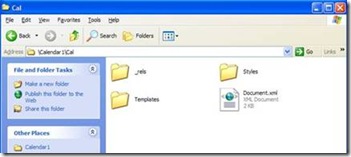
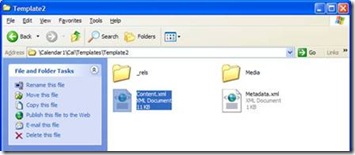
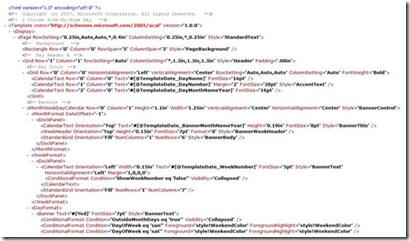
![clip_image001[7] clip_image001[7]](https://msdntnarchive.z22.web.core.windows.net/media/TNBlogsFS/BlogFileStorage/blogs_msdn/esoffice/WindowsLiveWriter/AsistentedeImpresindeCalendariosdeOutlo_12947/clip_image001%5B7%5D_thumb.jpg)